Если у вас есть HomePod и это дает вам некоторую проблему, возможно, что это не из-за физического сбоя, и что после отключения ваших устройств и последующего сброса они снова могут работать правильно. Даже если вы отнесете его в техническую службу для ремонта, все равно будет необходимо провести этот процесс. Это также важно, если вы собираетесь продать или отдать устройство, поскольку это единственный способ, которым человек, который получит его, может использовать его и связать со своим оборудованием. Итак, в этом посте мы расскажем вам, как сбросить HomePod.

С iPhone, iPad или iPod touch
Как вы, возможно, уже знаете, HomePod - это команда, тесно связанная с вашими устройствами. Обычно они используются из приложения Home на iPhone or IPad. IPod touch встречается реже, но вы также можете связать его, учитывая, что он также имеет iOS. В любом из них процесс одинаков. То же самое происходит, если на вашем iPad установлена версия системы, равная или более поздняя, чем iPadOS 13, поскольку это программное обеспечение во многих аспектах является продолжением той же базы iOS.
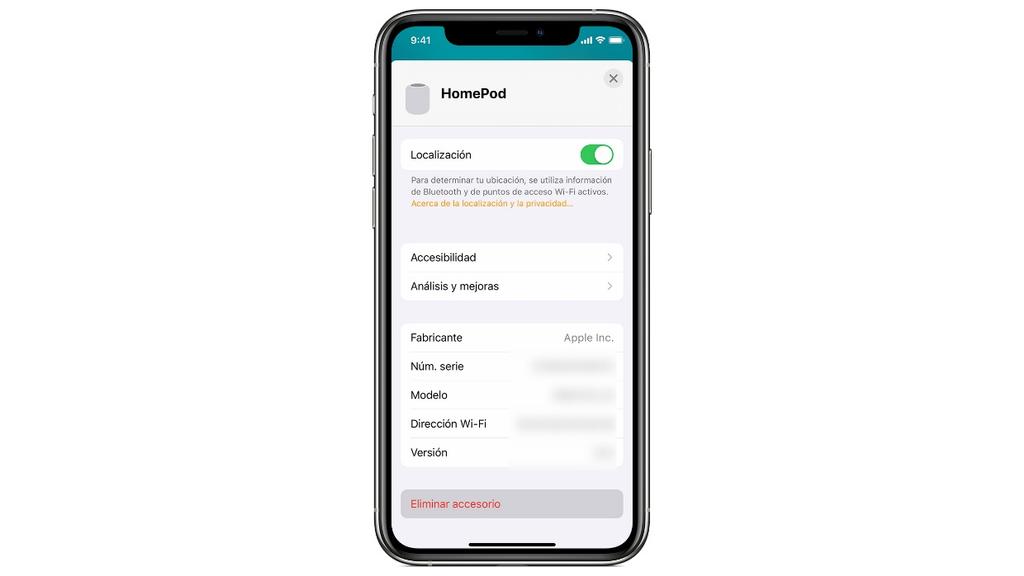
- Откройте приложение «Домой» на своем iPhone, iPad или iPod touch.
- Найдите значок HomePod и удерживайте его.
- Нажмите на параметр Настройки.
- Проведите пальцем вниз по вкладке и коснитесь Удалить аксессуар.
Как только этот процесс будет завершен, HomePod начнет полное отключение вашей учетной записи и будет недавно открыт из исходного окна.
С Mac

Обычно реже использовать Apple компьютер для управления HomePod, но это не сумасшествие, и если он у вас подключен к нему, вы также можете выполнить восстановление. Конечно, вам понадобится версия, равная или более поздняя, чем macOS 10.15 Каталина.
- Если у вас нет обновленного Mac, перейдите в «Системные настройки»> «Обновление программного обеспечения» или в Mac App Store, если у вас установлена macOS High Sierra или более ранняя версия.
- Откройте приложение Home.
- Дважды щелкните HomePod.
- Прокрутите до нижней части окна и нажмите Удалить аксессуар.
От самого HomePod
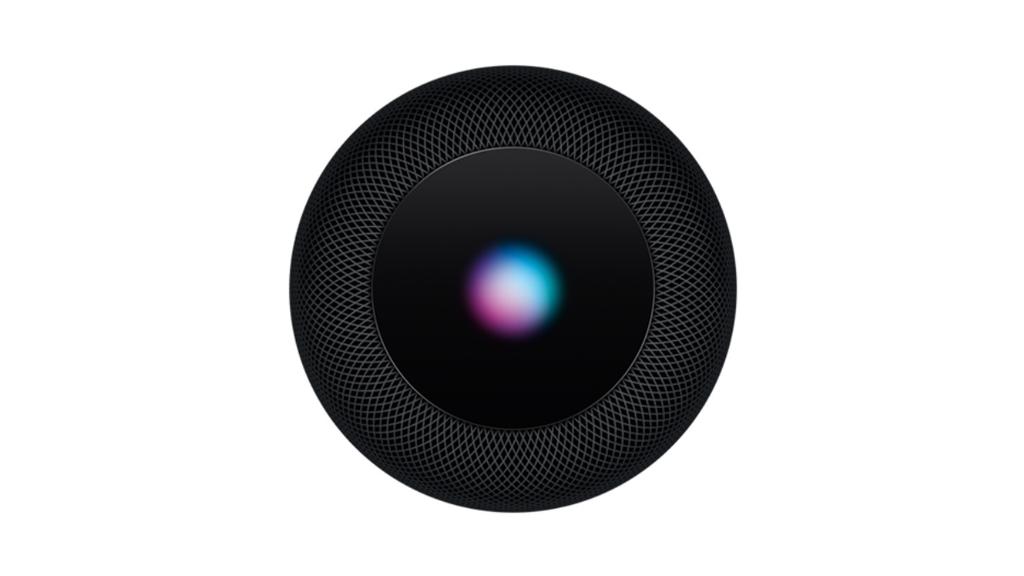
Если у вас возникли какие-либо проблемы при сбросе HomePod с помощью описанных выше способов, вы можете попытаться сделать это из самого динамика, выполнив следующие действия:
- Отключите HomePod от источника питания и подождите пять секунд, чтобы снова подключить его.
- Подождите еще пять секунд, так как вы подключили его к источнику питания.
- Держите палец на верхней части HomePod в течение нескольких секунд, пока появляется белый свет.
- Держите палец на верхней части устройства, когда индикатор станет красным.
- Мастер Siri сообщит вам, что HomePod будет сброшен, и когда вы услышите три звуковых сигнала, вы можете поднять палец
Проблемы сброса HomePod
Если, несмотря на выполнение этих инструкций, вам не удалось сбросить настройки HomePod, рекомендуется обратиться в службу технической поддержки Apple, чтобы они могли вам помочь. Вы можете получить информацию об этом на сайт поддержки компании , которая также предоставит вам полезную информацию о SAT (авторизованных технических службах), если поблизости нет физического магазина Apple.